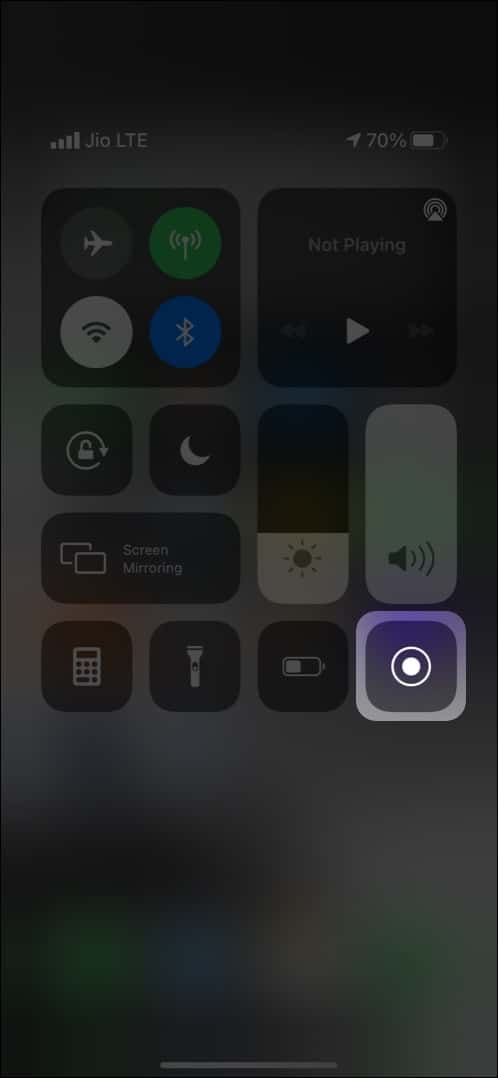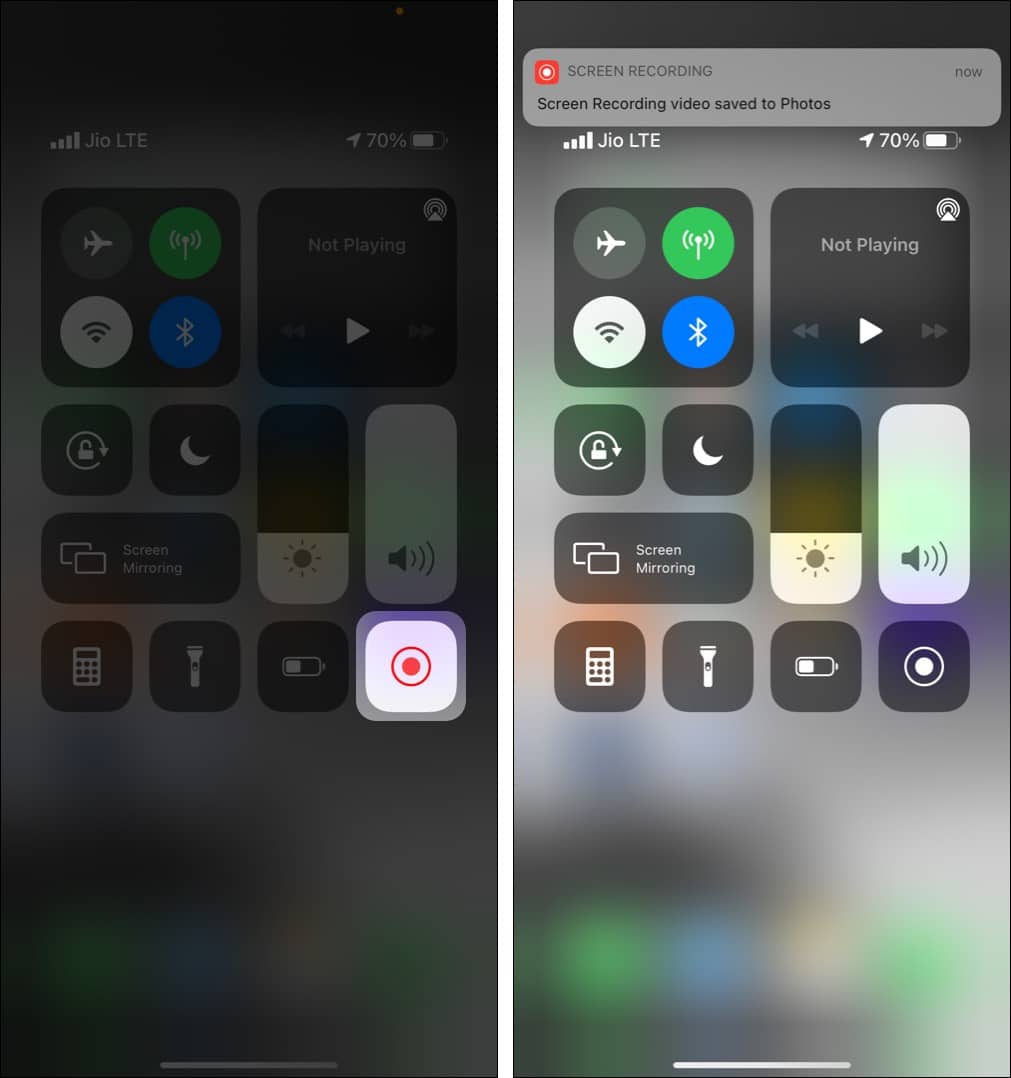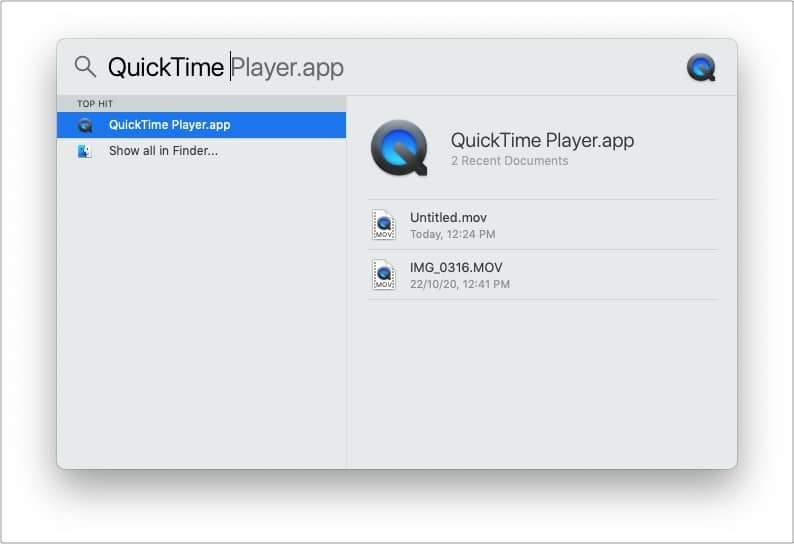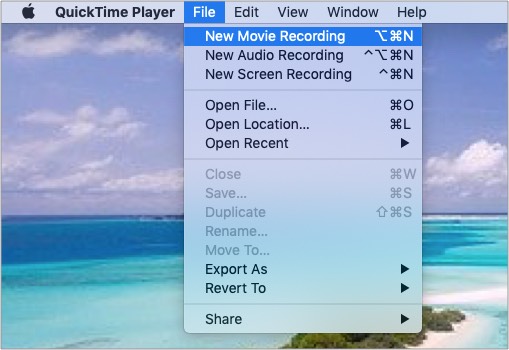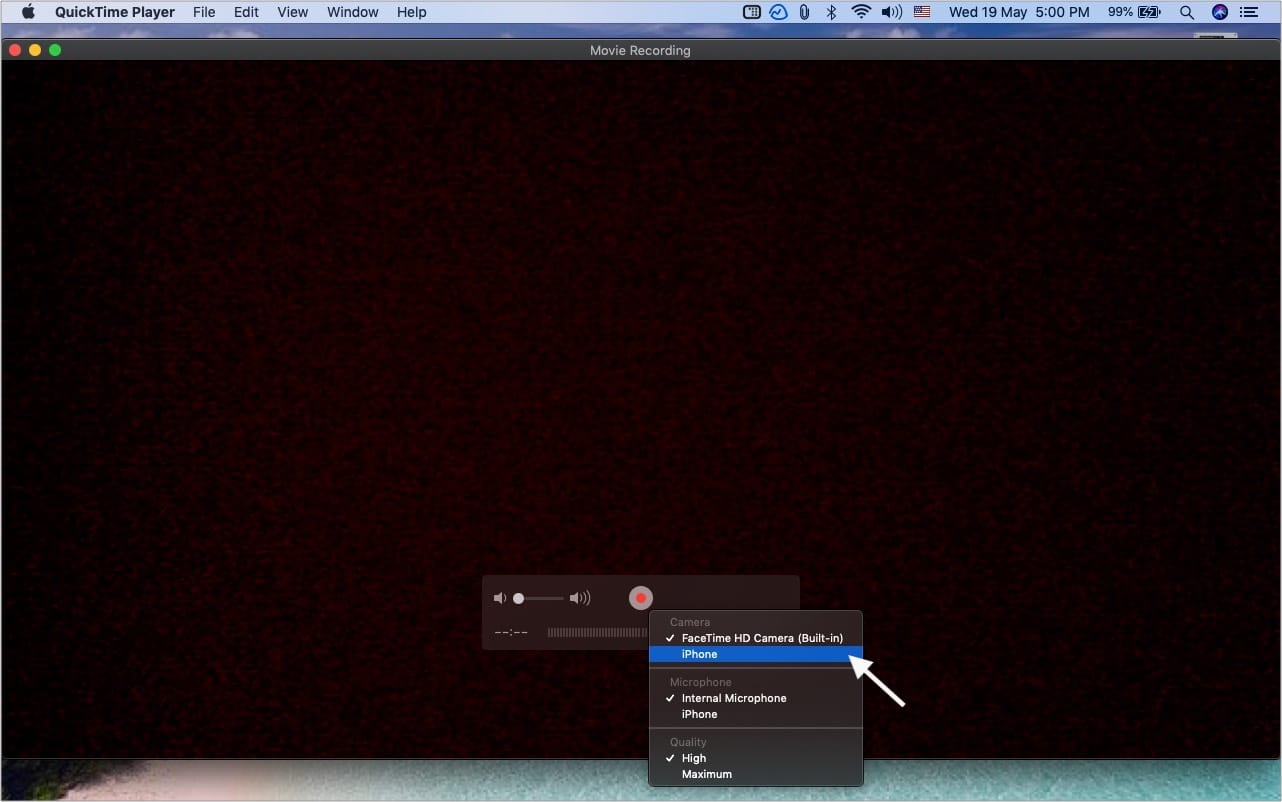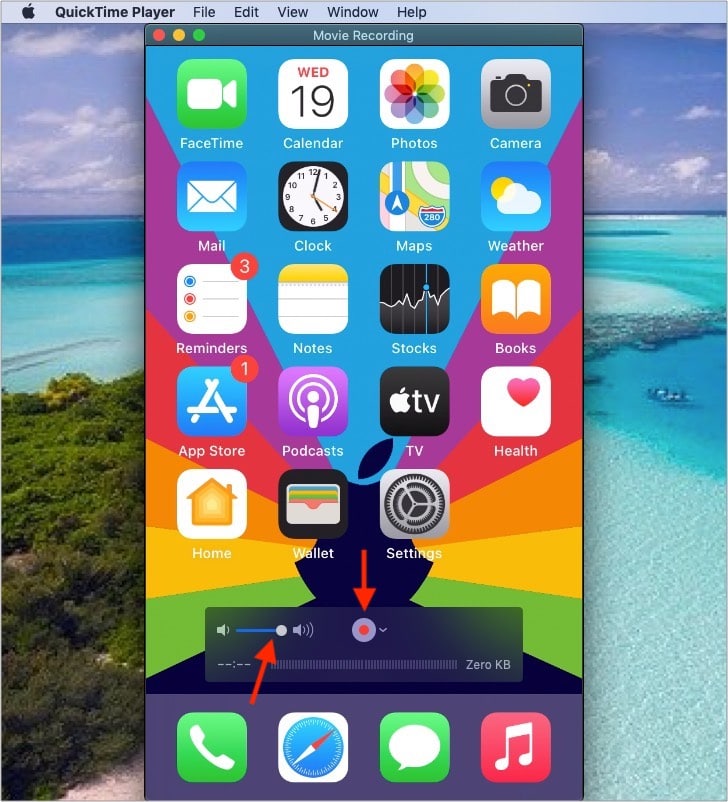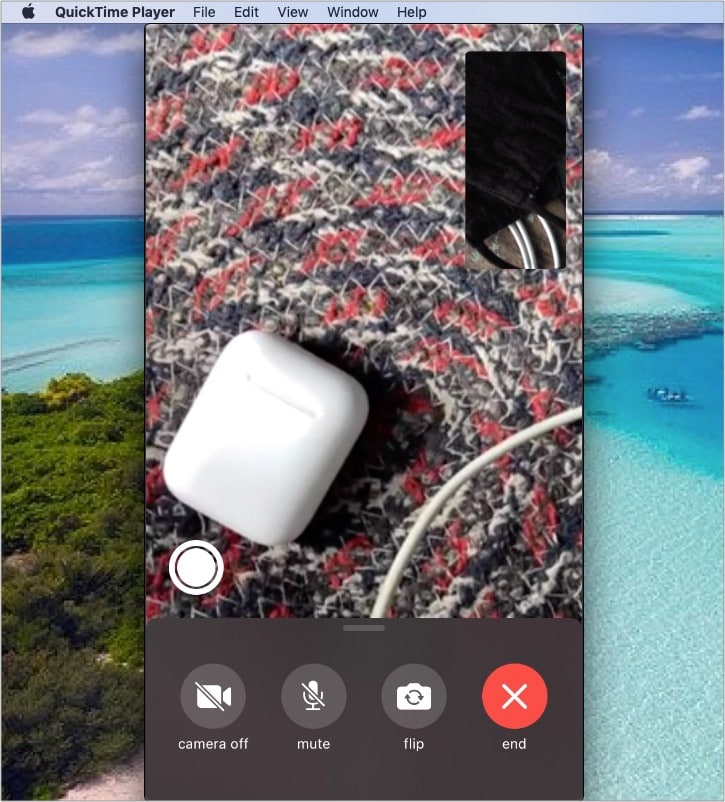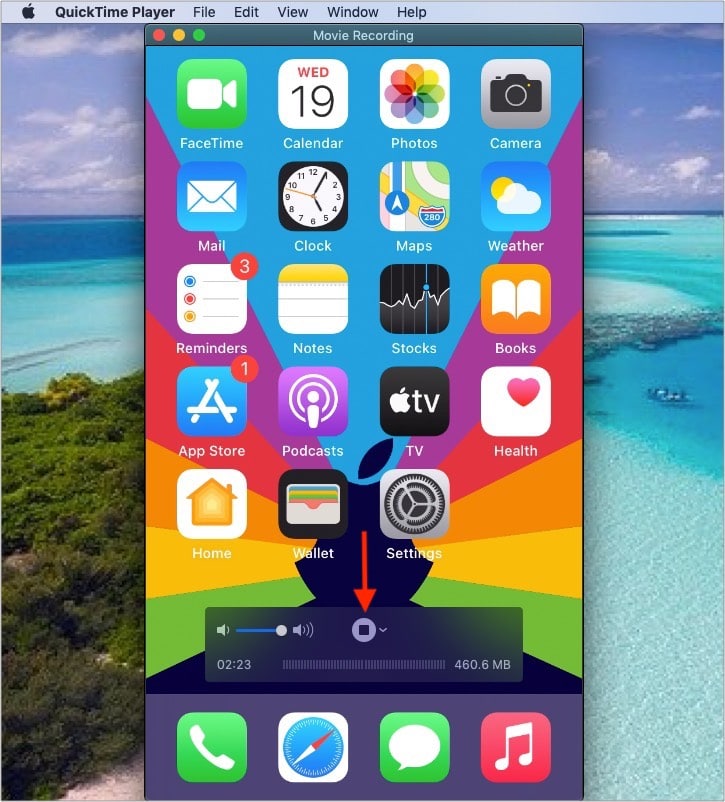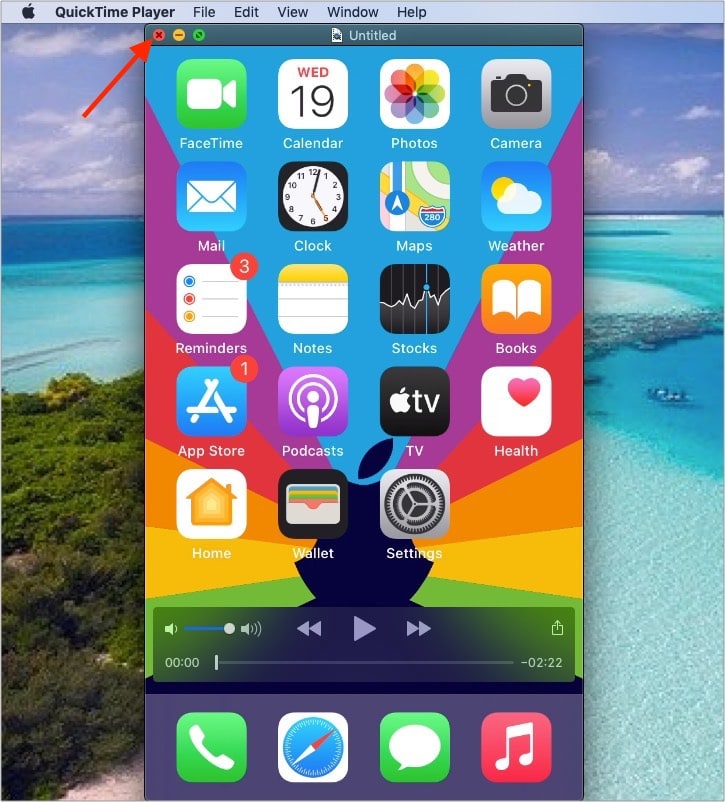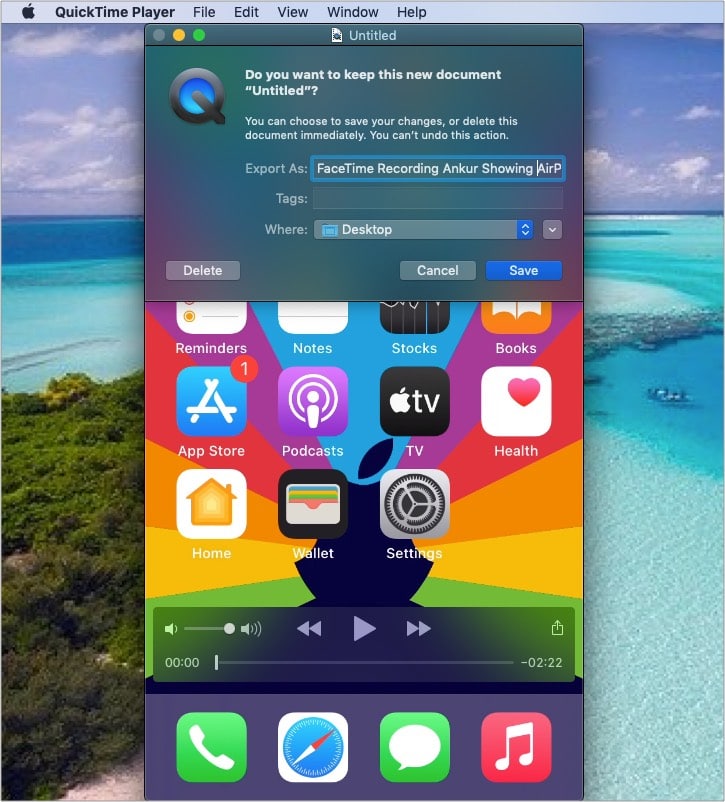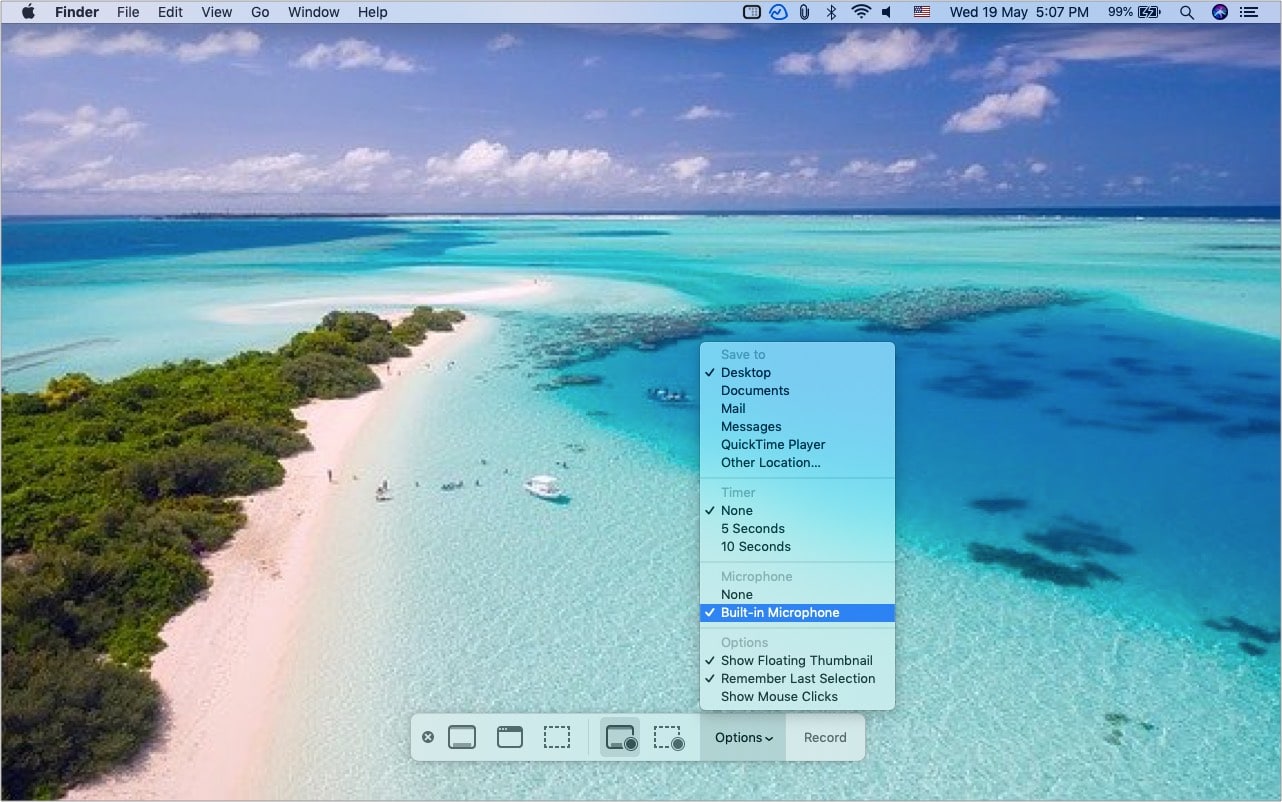FaceTime permet de se connecter facilement avec la famille et les amis ou même de mener des entretiens rapides ou d’autres travaux professionnels. Cependant, Apple n’a pas de support natif pour l’enregistrement des appels FaceTime. Ainsi, les gens se demandent souvent s’ils peuvent enregistrer FaceTime sur leur iPhone. La reponse courte est oui!
Que ce soit pour enregistrer des souvenirs ou pour le podcast vidéo invité, voici comment vous pouvez enregistrer des appels audio et vidéo FaceTime sur iPhone et Mac.
Comment enregistrer un appel vidéo FaceTime sur iPhone
Avantages
- Rapide et facile
- Ne nécessite pas de câble supplémentaire, d’accessoires, etc.
Si l’enregistrement de l’audio n’est pas une préoccupation majeure, vous pouvez suivre les étapes ci-dessous.
- Ouvrir Réglages et appuyez sur Centre de contrôle. Robinet + à côté de Enregistrement d’écran.
S’il est déjà répertorié sous COMMANDES INCLUSES, ignorez cette étape. - Passer ou recevoir un appel FaceTime.
Ou, vous pouvez d’abord démarrer l’enregistrement d’écran, puis démarrer ou rejoindre l’appel. - Ouvrir le centre de contrôle.
- Sur iPhone avec FaceIDbalayez depuis le coin supérieur droit (là où se trouve l’indicateur de batterie).
- Sur iPhone avec un bouton Homebalayez vers le haut depuis le bas de l’écran.
- Appuyez sur le icône d’enregistrement d’écran. L’enregistrement commencera après trois secondes.
- Continuez votre appel FaceTime.
- Lorsque vous avez fini de parler, ouvrez le Centre de contrôle et appuyez sur le rouge icône d’enregistrement d’écran. Le fichier enregistré sera enregistré dans l’application Photos.
Enregistrer un appel FaceTime avec audio sur iPhone
Les inconvénients
- Nécessite un câble Mac et Lightning
- La taille du fichier enregistré est énorme
Si vous souhaitez enregistrer un appel iPhone FaceTime avec le son, vous avez besoin d’un Mac. Les étapes impliquent de connecter l’appareil iOS (ou iPadOS) à votre Mac et d’utiliser la fonction d’enregistrement vidéo de QuickTime Player. Cela peut sembler beaucoup, mais c’est assez simple.
Avant que tu commences: Cette méthode nécessite un Mac. Si vous avez déjà un Mac, vous pouvez FaceTime dessus et l’enregistrer en suivant le étapes ci-dessous. Mais si vous devez utiliser un iPhone ou si le Mac (par exemple, votre Mac de bureau) a un identifiant Apple différent, vous pouvez suivre les étapes ci-dessous pour enregistrer les appels FaceTime depuis votre iPhone avec un son bidirectionnel.
- Déverrouillez et connectez votre iPhone au Mac à l’aide du câble Lightning.
- Sur Mac, appuyez sur Commande + barre d’espace et tapez Quick Time pour l’ouvrir.
- Cliquez sur Fichier dans la barre de menu supérieure et sélectionnez Nouvel enregistrement de film.
- Cliquez sur le petit flèche vers le bas à côté du bouton d’enregistrement rouge.
- Pour la caméra, choisissez iPhone. Pour le microphone, restez avec l’option intégrée.
- N’oubliez pas de faire glisser le curseur du haut-parleur vers la droite.
- Ensuite, cliquez sur le bouton d’enregistrement pour démarrer l’enregistrement dans QuickTime Player.
- Maintenant, passez un appel FaceTime sur votre iPhone. Il sera enregistré sur votre Mac.
- Une fois l’appel FaceTime terminé, cliquez sur le arrêter bouton dans le lecteur QuickTime.
- Pour enregistrer l’appel FaceTime, cliquez sur le bouton de fermeture rouge de la fenêtre QuickTime.
- Renommer, choisir l’emplacement et cliquer sauvegarder.
Comment enregistrer un appel FaceTime sur Mac
Avantages
- Le moyen le plus simple
- Ne nécessite pas d’accessoires supplémentaires
Pour enregistrer des appels FaceTime sur Mac, vous pouvez utiliser QuickTime Player (étapes similaires à ci-dessus). Mais si vous utilisez une version plus récente de macOS, voici le moyen le plus rapide d’enregistrer des appels FaceTime avec audio sur Mac.
- presse Contrôle + Maj + 5 pour apporter l’outil de capture d’écran.
- Cliquez sur Choix et assurez-vous d’avoir sélectionné Microphone intégré sous Micro. Vous pouvez également modifier la destination de sauvegarde, etc.
- Ensuite, choisissez si vous souhaitez enregistrer l’intégralité de l’écran. Ou, si vous souhaitez conserver une petite fenêtre FaceTime dans un coin, vous pouvez choisir de n’enregistrer que cette partie de l’écran.
- Vous êtes prêt. Cliquez sur Disque pour démarrer l’enregistrement d’écran.
- Maintenant, commencez un appel FaceTime. Il est en cours d’enregistrement.
- Une fois que vous avez fini de parler, cliquez sur le petite icône d’arrêt dans la barre de menu supérieure pour enregistrer l’enregistrement de l’appel.
C’est ainsi que vous pouvez enregistrer des appels FaceTime avec audio à l’aide d’un ou plusieurs appareils Apple. J’espère que ce petit guide vous a été utile. Si vous rencontrez des problèmes sur Mac, redémarrez-le, puis suivez les étapes d’enregistrement ci-dessus.
Est-il légal d’enregistrer des appels FaceTime ?
Tous les pays (et les gouvernements des États dans les pays fédéraux puissants) n’autorisent pas l’enregistrement téléphonique. Étant donné que FaceTime est également une forme d’appel, les mêmes règles s’y appliquent très certainement. Vous pouvez en savoir plus sur les lois sur l’enregistrement des conversations pour les 50 États américains dans ce PDF. Et pour les autres pays, jetez un oeil à cette page Wikipédia.
Le consensus est qu’il est préférable d’informer l’autre personne avant d’enregistrer ses appels (surtout si vous comptez l’utiliser à des fins non personnelles !). Vous ne voudrez pas que vos appels privés soient enregistrés sans vos informations. Il en va de même lorsque les rôles sont inversés.